- Slik fikser du Lenovo-tastaturets bakgrunnsbelysning som ikke fungerer
- Metode 1: Aktiver bakgrunnsbelysningstastaturet til Lenovo Laptop med snarveistaster
- Metode 2: Bruk Lenovo Vantage til å stille inn bakgrunnsbelysningen på tastaturet
- Metode 3: Sjekk BIOS for at bakgrunnsbelysningstastaturet fungerer.
- Metode 4: Start på nytt og utfør en batteritømming av den bærbare datamaskinen
- Metode 5: Oppdater driveren til den nyeste
- Konklusjon
Bakgrunnsbelyste tastaturer er spesielt nyttige når du trenger å bruke den bærbare datamaskinen i mørke omgivelser, for eksempel om natten utendørs eller i et svakt lysrom. Folk som bruker bakgrunnsbelyste tastaturer har en tendens til å føle seg ukomfortable når det bakgrunnsbelyste tastaturet ikke fungerer. Hvis bakgrunnsbelysningen på Lenovo-tastaturet ikke fungerer, kan det også være en programvarefeil eller et maskinvareproblem. Sjekk ut feilsøkingsmetoden nedenfor som vil hjelpe deg å fikse disse problemene.
I dag bytter de fleste bedrifter om jobben til å jobbe hjemmefra, og det er en av hovedårsakene bak boomen i bærbare datamaskiner. Som et resultat øker salget av bærbare datamaskiner dag for dag, og Lenovo er en av de populære blant dem fordi det gir valuta for pengene med flotte funksjoner som grafikkort, SSD-minne, bakgrunnsbelysningstastatur osv. Men noen ganger støter vi på problemer med bakgrunnsbelysningstastaturet siden det ikke fungerer som det skal.
Les også: Reparer: Lenovo PC-feil 1962: Finner ikke noe operativsystem
Tastaturbelysning på Lenovo Laptop hjelper oss å bruke tastaturet om natten eller der lyset er svakt eller mørkt. Den kommer forhåndsinstallert i de fleste bærbare datamaskiner fra Lenovo, men noen ganger slutter den å fungere, og hvis du også står overfor det samme problemet, så er her metodene for å fikse det. Før det, sjekk at systemet ditt har bakgrunnsbelysningstastaturet slik at rettelsene kan fungere.
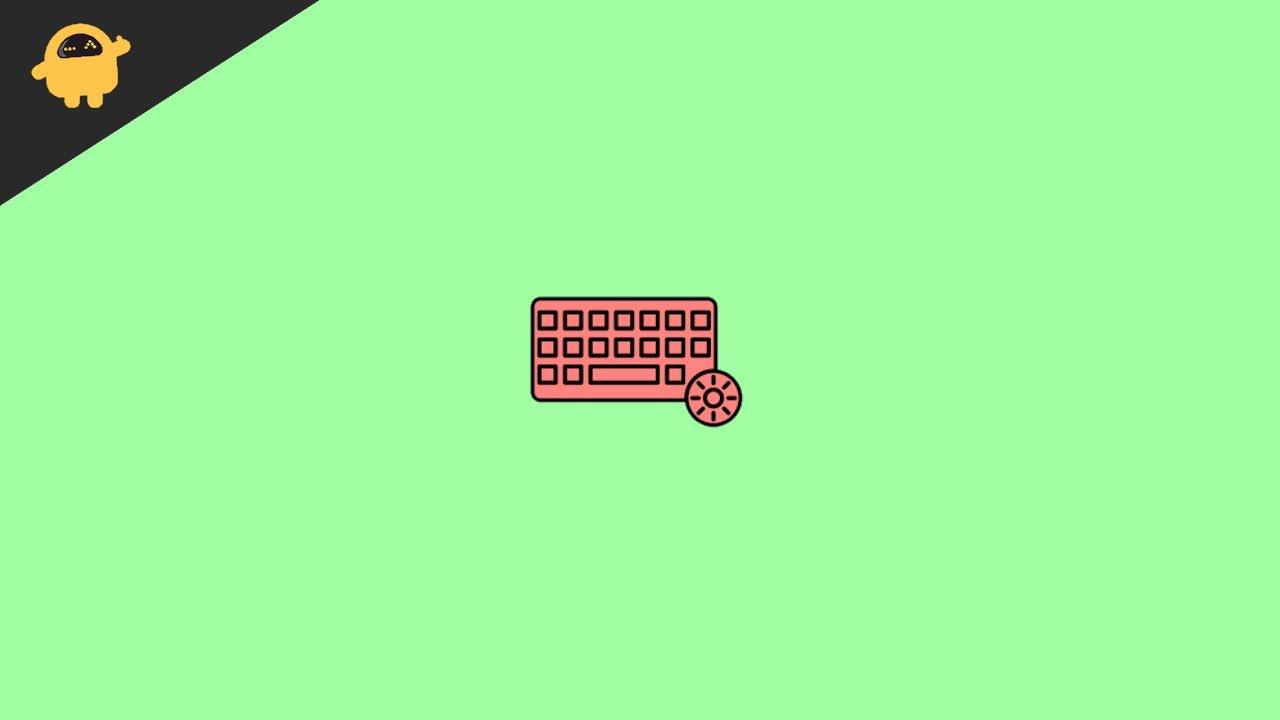
Slik fikser du Lenovo-tastaturets bakgrunnsbelysning som ikke fungerer
Hvis du har en modell med bakgrunnsbelyst tastatur, er det stor sjanse for at du ved et uhell har deaktivert det. Hver bærbar PC-modell har en annen snarvei for å deaktivere og aktivere bakgrunnsbelysningen på tastaturet. Så vi starter fra de grunnleggende metodene som tillater bakgrunnsbelysningen til tastaturet på den bærbare Lenovo-bæreren.
Annonser
Metode 1: Aktiver bakgrunnsbelysningstastaturet til Lenovo Laptop med snarveistaster

Det er noen hurtigtaster for å aktivere eller deaktivere tastaturets bakgrunnsbelysning. Som standard er det en snarveismetode for å aktivere og deaktivere denne funksjonen.De fleste av modellene har snarveien til bakgrunnsbelysningstaster i mellomromstasten. For å bruke disse hurtigtastene, trykk og hold funksjonstasten (fn-tasten), og trykk deretter mellomromstasten for å aktivere eller deaktivere tastaturets bakgrunnsbelysning. Noen bærbare datamaskiner har også forskjellige lysstyrkenivåer for å bruke lysstyrken i henhold til tilstanden din, trykk og hold inne fn-tasten, og trykk deretter på mellomromstasten for å justere.
Metode 2: Bruk Lenovo Vantage til å stille inn bakgrunnsbelysningen på tastaturet
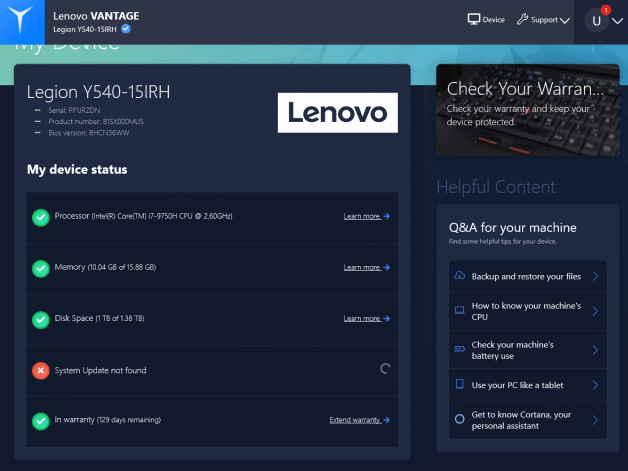
Lenovo Vantage er et offisielt verktøy fra Lenovo som lar brukere tilpasse ethvert Lenovo-produkt. Søk på Lenovo Vantage. Etter det, last ned og installer det på Lenovo-systemet.
Annonser
Åpne Vantage-applikasjonen mens du er på farten til enheten, deretter Input og tilbehør. Still inn bakgrunnsbelysningstastaturet fra de tilgjengelige alternativene som aktiver eller deaktiver og juster lysstyrken til tastaturets bakgrunnsbelysning.
Metode 3: Sjekk BIOS for at bakgrunnsbelysningstastaturet fungerer.
BIOS har noen ganger avanserte funksjoner for bærbare datamaskiner, inkludert inngangsenheter som styreflate og bakgrunnsbelysning av tastatur. Hvis dette er sant for din bærbare modell, må du aktivere funksjonen i BIOS. For å sjekke om problemet er på maskinvaren eller programvaren til tastaturet, er å sjekke det i BIOS.
- Start den bærbare datamaskinen på nytt og trykk på F1-tasten når du ser Lenovo-logoen ved oppstart. Du trykker også på Enter ket ved statistikken opp for å åpne BIOS på systemet ditt.
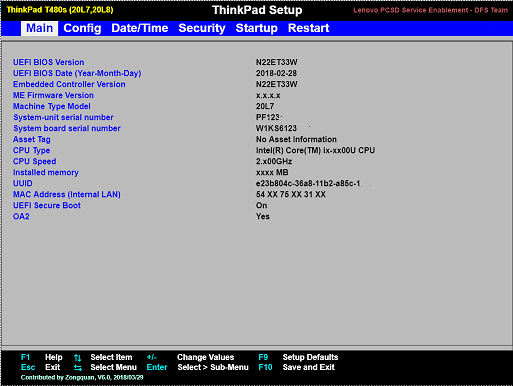
- Trykk nå på fn-tasten + mellomromstasten eller Esc-tasten i BIOS-vinduet for å sjekke tastaturets bakgrunnsbelysning.
- Hvis det ikke fungerer, oppdater BIOS. For mer hjelp, besøk den offisielle nettsiden til LENOVO for oppdateringen.
Metode 4: Start på nytt og utfør en batteritømming av den bærbare datamaskinen
Annonse
Den mest undervurderte metoden for å fikse mange problemer i systemet ditt er å starte enheten på nytt. Noen ganger kan på grunn av teknisk feil også være en av årsakene bak bakgrunnsbelysningsproblemet. Det kan også hende at annen programvare avbryter bakgrunnsbelysningsfunksjonen.Men hvis du har et avtakbart batteri, tar du ut batteriet etter at du har slått av systemet, kobler ut strømadapteren, holder nede strømknappen i 10 sekunder, setter inn batteriet og kobler adapteren til sentralbordet og starter systemet på nytt.
Annonser
I tillegg, hvis du har et innebygd batteri i systemet, kobler du ut strømadapteren og trykker på strømknappen i 10 sekunder. Deretter kobler du til AC-adapteren igjen og slår på systemet.
Metode 5: Oppdater driveren til den nyeste
Sist, men ikke minst, må vi ta vare på systemet vårt for å gjøre det oppdatert i henhold til gjeldende versjon. Ofte kan gamle versjoner av drivere ha noen problemer og kan forstyrre noen av systemets funksjoner. Du kan også oppdatere systemet på to måter, den ene er automatisk og den neste er manuell.
For automatisk må du trykke på Windows-tasten, søke etter oppdateringen i oppstartsmenyen og klikke på se etter oppdatering. Klikk deretter på last ned og installer den tilgjengelige oppdateringen. For manuelle oppdateringer må du besøke Lenovos nettsted, søke etter den nyeste versjonen av drivere og laste ned og installere den én etter én. Gå også til enhetsbehandling og søk etter oppdateringer ved å høyreklikke på driveren og velg deretter søk etter maskinvareendringer.
Konklusjon
Her er alle mulige reparasjoner for at Lenovos bakgrunnsbelysningstastatur ikke fungerer. Selv om feilsøkingsmetodene vil hjelpe deg med å løse problemet; men hvis noen av metodene ovenfor ikke fungerer, kontakt Lenovos kundestøtte og ta systemet med til servicesenteret for å få det fikset. Gi oss beskjed om hvilke metoder som løser bakgrunnsbelysningen til tastaturproblemet i kommentarfeltet.












